LINEでは、友だちを完全に削除することができます。
- もうこの人とは関わりたくないので友だちから削除したい
- LINEで名前すら見たくないので削除したい
- 誰なのかよく覚えていないので削除したい
そんなときは、LINEから友だちをサクッと削除しましょう!
今回は、Android版のLINEアプリから友だちを完全に削除する方法を紹介します!
LINEの友だちを完全に削除する方法
Android:この記事はAndroidで説明しています。
iPhone:【LINE】友だちを完全に削除する方法(iPhone)
LINEの友だちを完全に削除する方法・手順
LINEの友だちから完全に削除するには、一発で削除することはできません。ここがちょっと厄介です。
- ブロックする
- ブロックを削除する
という2つの手順を踏みます。ブロックを削除したら友だちに戻りそうな感じがしますが、そうではありません。このあたり、若干クセのある仕様です。
順番に説明していきます。
LINEの友だちをブロックする
まずは最初にLINEで削除したい友だちをブロックします。
下にある「ホーム」ボタン→「友だち」ボタンをおし、友だちから削除したい友だちをタップして長押しします。
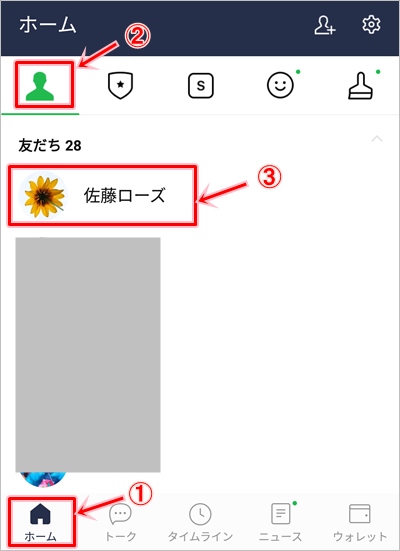
メニューが表示されます。「ブロック」をおします。
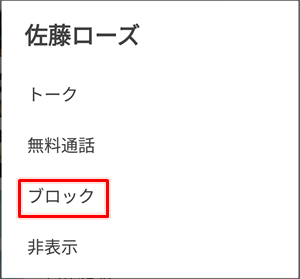
「〇〇さんをブロックしますか?」と表示されるので、「確認」をおします。
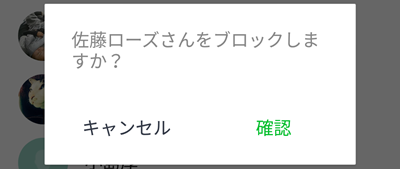
これで友だちの一覧から削除されました。友だちリストを見ても、ブロックした友だちはいませんね。
これだけでも相手の名前は友だちから消えるので精神衛生上はだいぶマシになります。
ただしブロックリストには友だちが表示されています・・・。
名前をどこにも表示したくない、ブロックリストに表示されるのもイヤ・・・そこまで徹底的に削除する場合は、次に紹介する「ブロックリストから削除」をやってください。
ブロックした友だちを削除する
次は、ブロックリストから友だちを削除します。ブロックリストから削除したら友だちに復活しそうですが、そうではなく、完全消去の意味です。
ブロックリストを表示するには、「ホーム」ボタンをおして右上の歯車アイコンの設定ボタンをおします。

「設定」の「基本設定」にある「友だち」をおします。
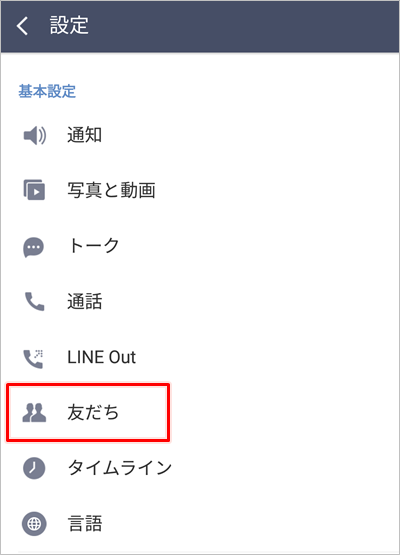
「ブロックリスト」をおします。
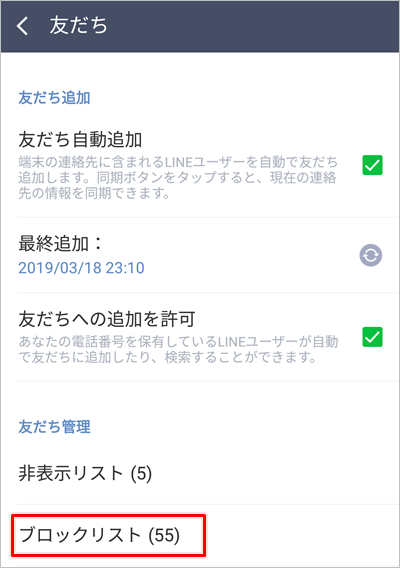
ブロックリストに先ほどブロックした友だちが表示されていますね。
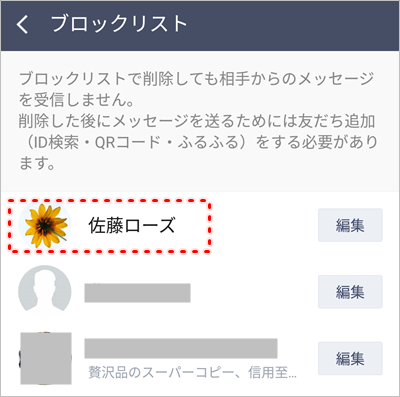
ブロックリストから「編集」をおします。
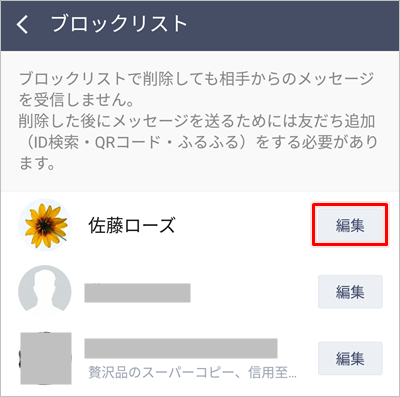
確認がひらきます。「削除」をおします。
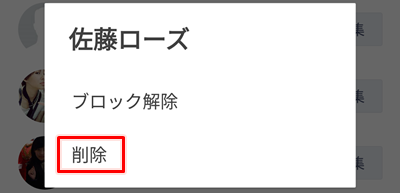
これで、LINEの友だちを完全に削除することができました。
ブロックしたままの状態でブロックリストからもキレイさっぱり削除することができました!これでもうLINEでは相手の名前を見ることもないし、コンタクトとることもできません。
相手側のLINEでは特に何も変更ありませんが、トークでこちらにメッセージを送ってもこちらは気づくこともありません。ずっと未読のままです・・。
以上、Android版のLINEアプリで友だちを完全に削除する方法でした。
Android:この記事はAndroidで説明しています。
iPhone:【LINE】友だちを完全に削除する方法(iPhone)
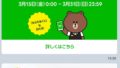
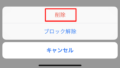
コメント